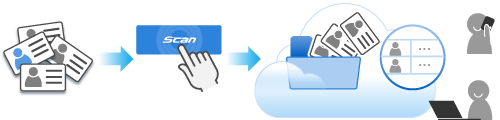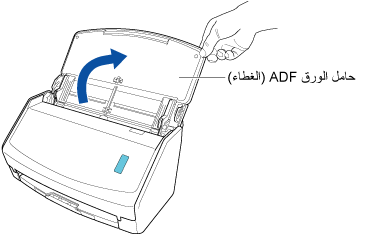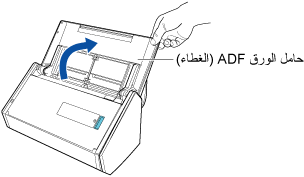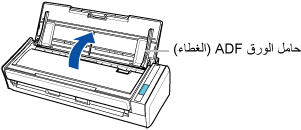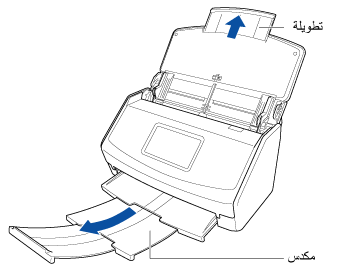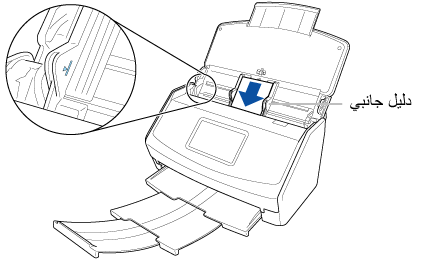يتم تحميل بطاقات الأعمال إلى خدمة إدارة بطاقات الأعمال. يمكنك مسح عدد كبير من بطاقات الأعمال ضوئيًا باستخدام زر واحد والوصول إلى جهات الاتصال باستخدام جهاز محمول أو كمبيوتر في أي وقت.
يشرح هذا القسم كيفية إنشاء اتصال بخدمة مجموعة عبر الإنترنت باستخدام ScanSnap Cloud.
قبل استخدام ScanSnap Cloud، يجب عليك الموافقة على شروط الخدمة الخاصة بـ ScanSnap Cloud وتكوين الإعدادات. لمزيد من التفاصيل، يُرجى الرجوع إلى حفظ صورة ممسوحة ضوئيًا في خدمة مجموعة عبر الإنترنت باستخدام ScanSnap Cloud.
بالنسبة للمناطق التي يمكن استخدام ScanSnap Cloud فيها، راجع هنا.
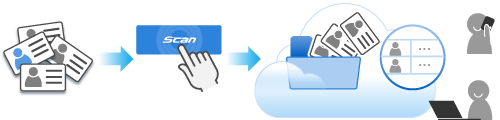
يشرح هذا القسم طريقة إجراء مسح ضوئي لعدد كبير من بطاقات الأعمال وحفظ بيانات بطاقة العمل في خدمة سحابية.
-
حضّر المستندات المطلوب مسحها ضوئيًا باستخدام ScanSnap.
حضّر بطاقات الأعمال التي تريد حفظها في خدمة سحابية.
- افتح حامل الورق ADF (الغطاء) الخاص بـ ScanSnap للتشغيل. أمسك الجانب الأيمن من حامل الورق ADF (الغطاء) الخاص بـ ScanSnap ثم افتحه أو اضغط على زر [Scan] لتشغيله. افتح دليل التلقيم الخاص بـ ScanSnap للتشغيل.
- قم بإعداد ملف التعريف في ScanSnap Home.
-
انقر فوق زر [Scan] في الجزء العلوي من النافذة الرئيسية لـ ScanSnap Home لعرض نافذة المسح الضوئي.
-
انقر فوق
 لعرض نافذة [إضافة ملف تعريف جديد] (عند استخدام ScanSnap Cloud).
لعرض نافذة [إضافة ملف تعريف جديد] (عند استخدام ScanSnap Cloud).
- حدد [بطاقة الأعمال في سحابة من قائمة القوالب.
- في القائمة التي يتم عرضها عند النقر فوق زر [يتم الآن تحديد] لـ [الخدمة السحابية] في [حفظ الوجهة]، حدد خدمة سحابية لتحديدها كوجهة لحفظ المستندات.
إذا لزم الأمر، فغيّر إعدادات المسح الضوئي الأخرى.
- انقر فوق الزر [إضافة] لإضافة ملف التعريف هذا إلى قائمة ملفات التعريف في نافذة المسح.
-
في الصفحة الرئيسية على لوحة اللمس، حدد ملف التعريف الذي أضفته في الخطوة 3 من قائمة ملفات التعريف.
- امسح المستندات ضوئيًا باستخدام ScanSnap.
-
اسحب الامتداد ووحدة التجميع للخارج في حامل الورق ADF (الغطاء).
- قم بتحميل المستند في حامل الورق ADF (الغطاء) بشكل صحيح.
حمّل المستند بحيث يكون وجهه لأسفل والرأس أولاً بحيث يكون الجزء الخلفي مواجهًا لك (في حال عدة مستندات، حمّلها معًا). اضبط عدد المستندات بحيث لا تتعدى  داخل إطار الأدلة الجانبية عند تحميلها.
داخل إطار الأدلة الجانبية عند تحميلها.
- قم بمحاذاة الأدلة الجانبية مع طرفي المستندات.
أمسك كل دليل جانبي في المنتصف لضبطها. وإلا فقد تتم تغذية المستند بشكل منحرف أثناء المسح الضوئي
-
اضغط على زر [Scan]. اضغط على زر [Scan].
تُحفظ صورة المستند الذي مسحته ضوئيًا في خدمة المجموعة عبر الإنترنت التي حددتها لوجهة الحفظ.
للتحقق مما إذا كان قد تم حفظ الصور الممسوحة ضوئيًا في الخدمة السحابية التي حددتها لوجهة الحفظ، راجع دليل الخدمة السحابية.
 إدارة بطاقات الأعمال في خدمة سحابية
إدارة بطاقات الأعمال في خدمة سحابية